PS利用钢笔和笔画工具制作万圣节恐怖南瓜灯
软件云 人气:0PS工具中常用的是钢笔和笔画工具,本文通过使用这两种工具制作出万圣节南瓜灯。通过这个例子来讲解ps基本工具的使用。现在我们开始吧!
最终结果预览

PS中创建新文件 1280×1024 RGB色彩模式 72dpi。使用油漆桶工具将背景图层填充为黑色。
找一张南瓜图片,抠图,去掉背景,可以使用钢笔工具、魔棒工具、套索工具等等,方法不再赘述。

创建新图层,导入所抠的图像
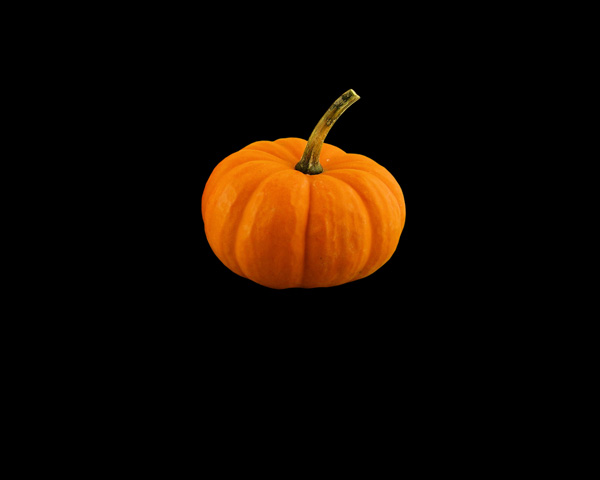
图层样式,内发光。
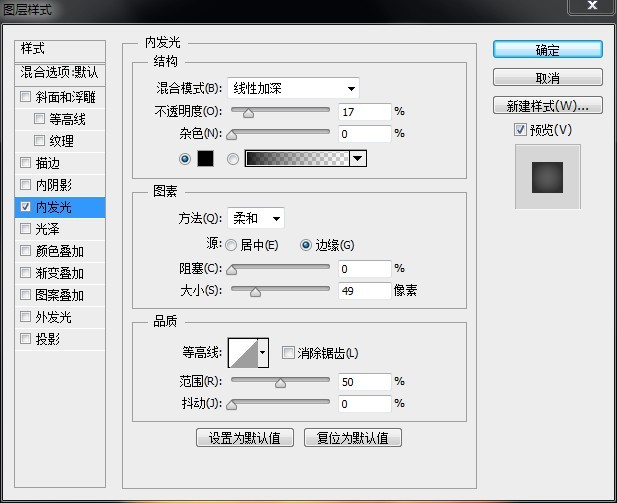
然后可以开始下一步了

使用钢笔工具,模式为形状,如下图画出形状。

现在开始设置图层样式,内阴影,颜色E15F03
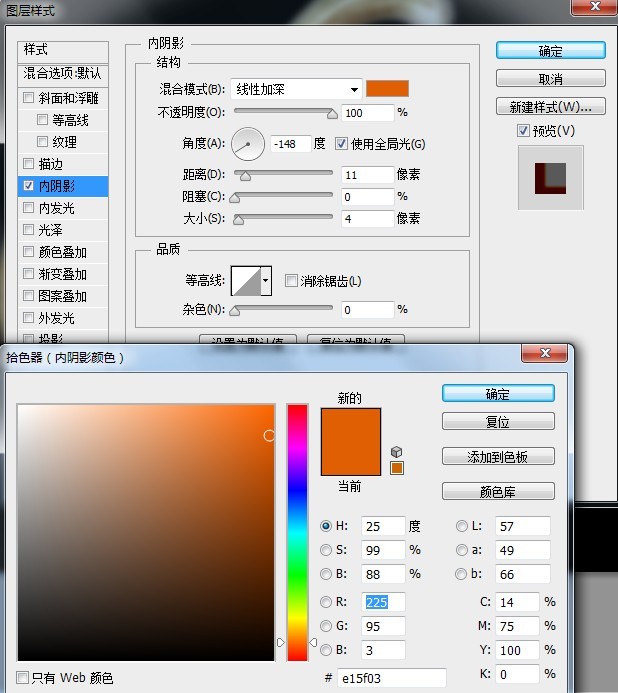
外发光
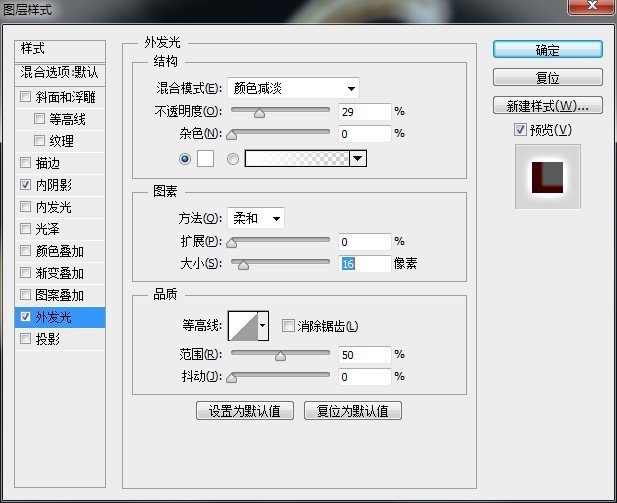
内发光,颜色FeF751
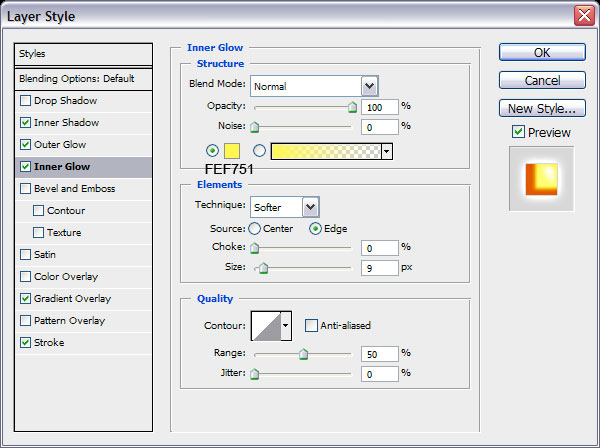
渐变叠加:
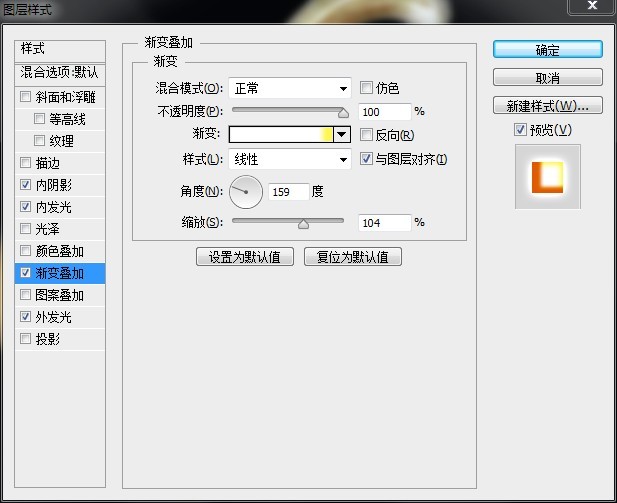
渐变编辑器的设置。
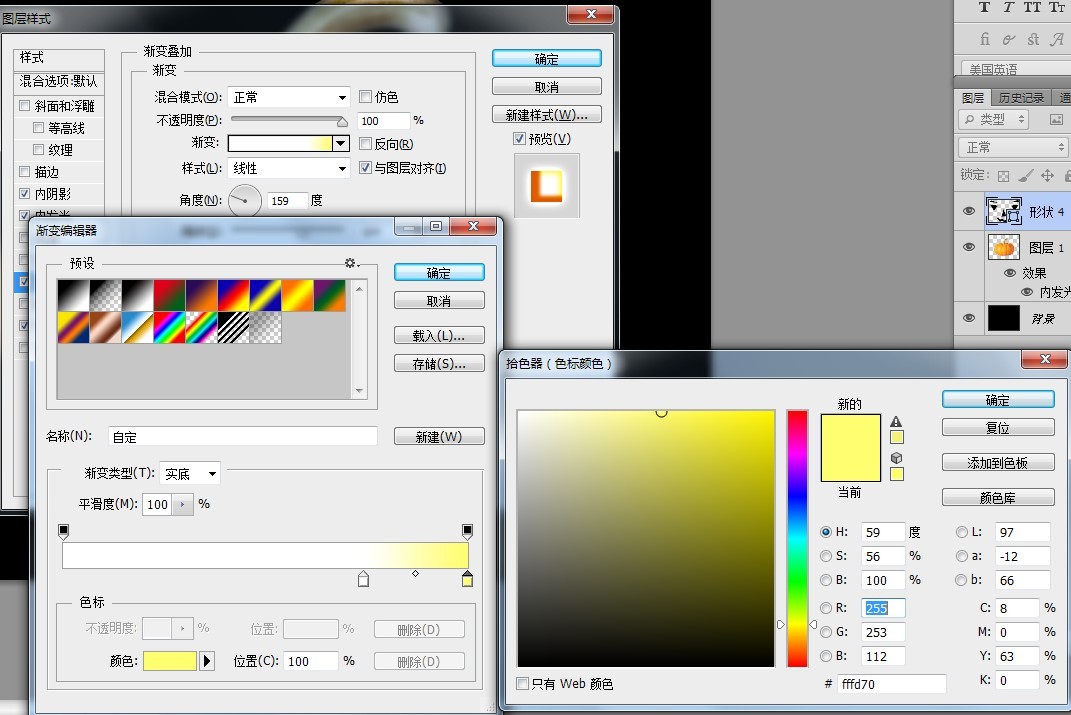
描边
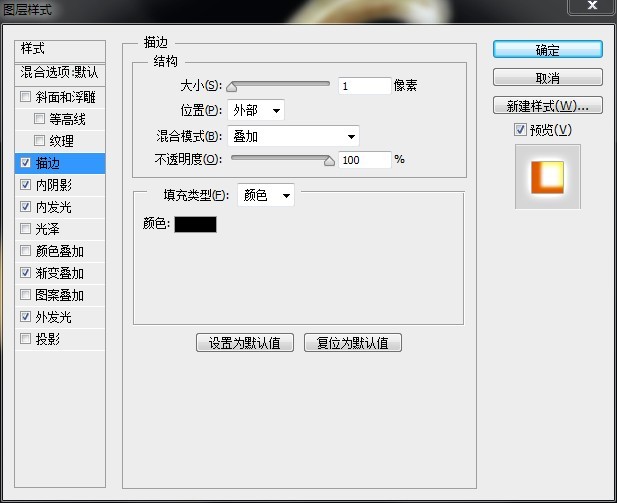
南瓜内发光效果

选择横版文字工具,选择合适的尺寸、字体、颜色。这里我用了Curlz MT Regular字体,在图像下输入 Think Halloween 按Enter确认。

选择柔和的圆颗粒笔刷,不透明度设置为10%
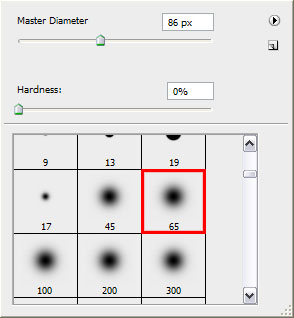
创建新图层,在南瓜孔周围画出一点外发光效果。

然后再创建一个新图层,在外发光图层的下面 试着在南瓜的底座加入一点光感,使用和上面同样的笔刷即可。


完成!
加载全部内容